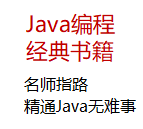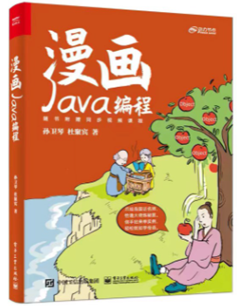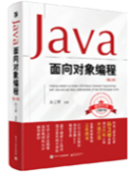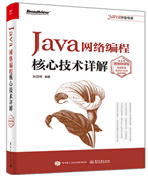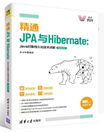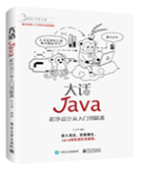|
|
0.为了与本文情况一致,建议各位看官的工具均升至最新版
Eclipse Kepler+ADT 22.3.0+CDT-master-8.2.1+android-ndk-r9c-windows-x86_64
1.下载Android版Irrlicht的源码。 https://gitorious.org/irrlichtandroid/irrlichtandroid/source/f12c3b9743d64dc5cd61931f40e42e8ca64b40ef:
2.将源码导入到Eclipse。怎么导入?蹲墙角反省半小时~~
3.导入完毕,代码结构如下图
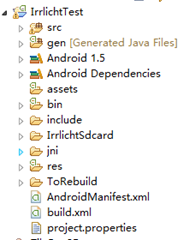
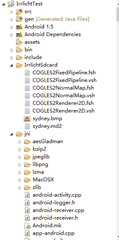
为了程序能支持OpenGL ES,Android的版本号要在8以上,这里我选择的是android-16。并且将AndroidManifest.xml中的minSdkVersion改成8
4.右击项目,选择Android Tools→Add Native Support,在弹出的输入框中,输入irrlicht
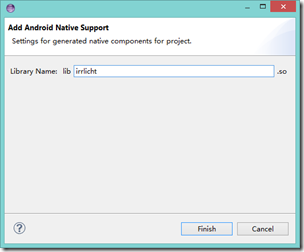
如果所有插件均是最新版,则会出现Include文件夹。
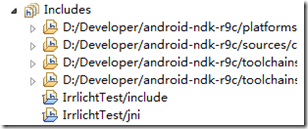
5.接下来,就是最激动人心的时刻,右击项目,Run As | Android Application。完成!!
6.好吧~ ,还没结束……,在经过几分钟的编译以后,如果你的NDK是r9版本,就会碰到第一个坑。

这是因为,r9版本以后,方法的接口名变了。只需将
__android_log_print(ANDROID_LOG_INFO, "log", message);改为
__android_log_print(ANDROID_LOG_INFO, "log", “%s”, message);
7.重新编译,在即将完成编译时,半路又杀出来一个程咬金

multiple definition of 'GL_BGRA'。这是因为,同时编译了OpenGL ES1和OpenGL ES2,造成了重复定义。我们首先使用ES1.x渲染。在include\irrCompileConfig.h,注释掉#define _IRR_COMPILE_WITH_OGLES2_,再次重新编译。
8.由于所有的文件都间接包含了irrCompileConfig.h,因此等于是又重新编译了一遍。

恭喜,编译成功。
9.oh on!闪退~~看看logcat吧

请注意这句No OpenGL-ES2 support compiled in.其实,在/jni/android-activity.cpp的nativeInitGL()方法中,我们可以找到答案。
1: device = createDevice( video::EDT_OGLES2, dimension2d<u32>(gWindowWidth, gWindowHeight), 16, false, false, false, 0);
在创建device,用的是OGLES2,如果我们一路跟进去createDevice()→new CIrrDeviceAndroid()→createDriver(),就会发现,由于我们注释了_IRR_COMPILE_WITH_OGLES2_,导致程序irrlicht没有底层图形库去渲染图形,造成程序闪退。现在将createDevice的参数改为video::EDT_OGLES1
1: device = createDevice( video::EDT_OGLES1, dimension2d<u32>(gWindowWidth, gWindowHeight), 16, false, false, false, 0);
10.再次运行,是不是点的想吐了?吐也不行,哥依然闪现给你看~~……。继续logcat吧

又发现线索,Could not load mesh, because file could not be opened: 和cannot getMesh。我们可以在项目中搜索cannot getMesh试试看。在/jni/app-android.cpp的initSydney()方法中,我们发现 1: smgr = device->getSceneManager();
2: guienv = device->getGUIEnvironment();
3:
4: stringc myDir = gSdCardPath;
5: myDir += "/Irrlicht";
6: device->getFileSystem()->changeWorkingDirectoryTo(myDir.c_str());
7:
8: stringc sydneyFilename = "/Irrlicht/sydney.md2";
9: mesh = smgr->getMesh( (gSdCardPath+sydneyFilename).c_str() );
10: if (!mesh){
11: device->drop();
12: __android_log_print(ANDROID_LOG_INFO, "Irrlicht", "cannot getMesh");
13: return;
14: }
|
如果你能看懂上面的代码,那差不多,也就知道错出在哪了。程序要从/sdcard/Irrlicht/获去sydney.md2,但手机的SD卡上并没有这个路径。所以,我们可以在SD卡上创建一个Irrlicht目录,并把/IrrlichtSDCard下的文件拷贝到/sdcard/Irrlicht/。
11.如果一切顺利,劳拉将会在红色的背景中原地踏步~~

帅不帅~~
12.总有些人怕麻烦,还得在SD卡创建文件夹,还要复制文件……,DDMS还只能一个一个复制~~麻烦啊~~,还有方法吗?
不怕麻烦的程序员不是好码农! 秘密就在Utils.java中,直接看unpackOnSdCard()
1: if (Environment.getExternalStorageState().compareTo(Environment.MEDIA_MOUNTED)==0) {
2: File sdcard = Environment.getExternalStorageDirectory();
3: String irrlichtPath = sdcard.getAbsoluteFile() + "/Irrlicht/";
4: File irrlichtDir = new File(irrlichtPath);
5: if (irrlichtDir.exists() && !irrlichtDir.isDirectory()) {
6: throw new IOException( "Irrlicht exists and is not a directory on SD Card");
7: } else if (!irrlichtDir.exists()) {
8: irrlichtDir.mkdirs();
9: }
10: // Note: /sdcard/irrlicht dir exists
11: String[] filenames = assetManager.list( "data");
12: for(String filename:filenames) {
13: InputStream inputStream = assetManager.open( "data/" + filename);
14: OutputStream outputStream = new FileOutputStream(irrlichtPath + "/" + filename);
15: // copy
16: byte[] buffer = new byte[4096];
17: int length;
18: while ( (length = inputStream.read(buffer)) > 0 ) {
19: outputStream.write(buffer, 0, length);
20: }
21: outputStream.flush();
22: outputStream.close();
23: inputStream.close();
24: }
25: } else {
26: throw new IOException( "SD Card not available");
27: } |
#1—#9 正是在SD卡上创建Irrlicht目录
重点看11行
String[] filenames = assetManager.list("data");
该行代码是获取,/asset/data/下的所有文件名
由此,该函数的功能正是取代我们之前的手动操作,将文件复制到/sdcard/Irrlicht/目录下。
删除之前的SD卡上的Irrlicht目录,在assets目录下新建data目录,将IrrlichtSdcard下的文件复制到data目录下
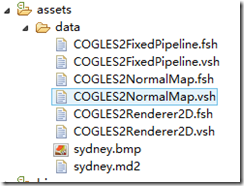
运行程序~~劳拉依旧飞奔~~
PS:在USB连接手机时,请将USB模式设置成仅充电,即不用通过windows的资源管理器访问到手机的SD卡,否则Environment.getExternalStorageState()将会返回shard。剩下的,你懂得~~
----------------------------
原文链接:https://blog.51cto.com/youngcold/1349168
程序猿的技术大观园:www.javathinker.net
[这个贴子最后由 flybird 在 2020-06-05 08:21:24 重新编辑]
|
|